1.以单一用户远程访问桌面
1.1.服务端中启用桌面共享
在统信服务器操作系统V20 (1020a)上配置为启用单一客户端的远程桌面连接。
1.2.配置远程桌面服务端
1)配置防火墙规则来启用对服务端的VNC访问或关闭防火墙:
firewall-cmd --permanent --add-service=vnc-server
2)重新加载防火墙规则:
firewall-cmd --reload
3)点击右上角,打开系统设置:
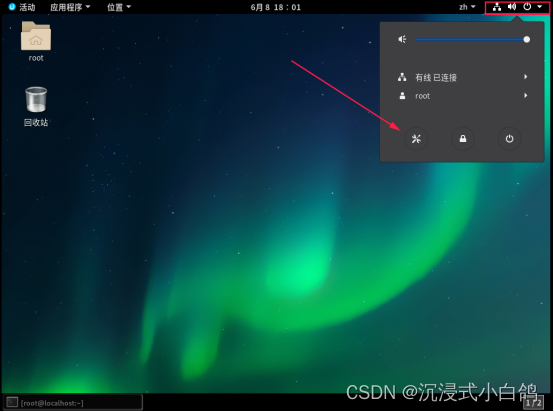
4)进入共享菜单:
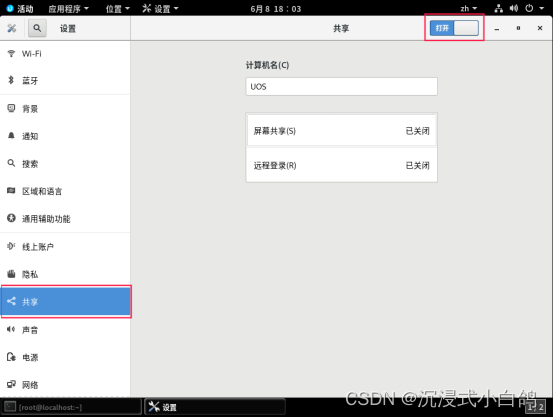
5)点击上述附图中的屏幕共享选项,勾选允许连接,配置共享密码:
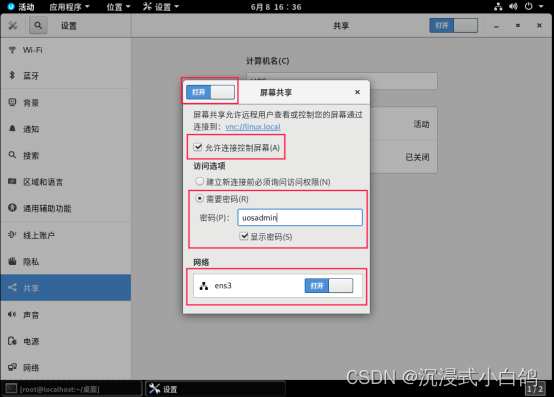
1.3.客户端连接
1)在客户端中安装Remote Desktop Viewer应用程序:
yum install vinagre
2)启动Remote Desktop Viewer应用程序,点击应用程序→工具:
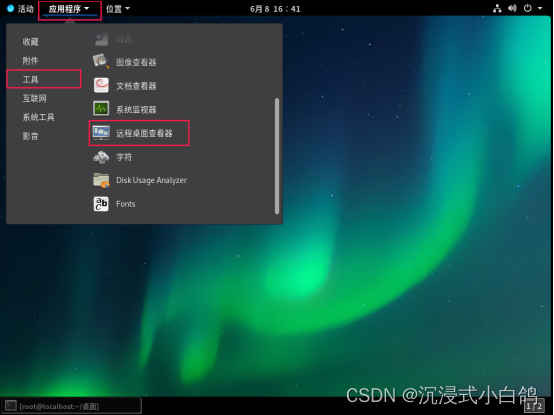
3)点击连接:
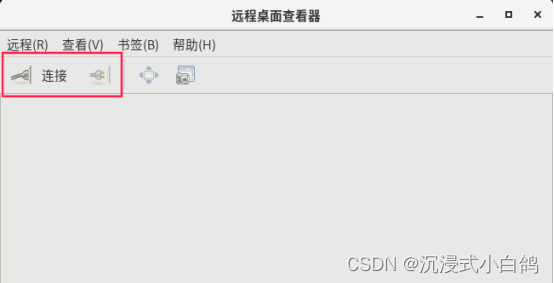
4)在协议菜单选择VNC,在主机字段中输入服务端的IP地址,点击连接:
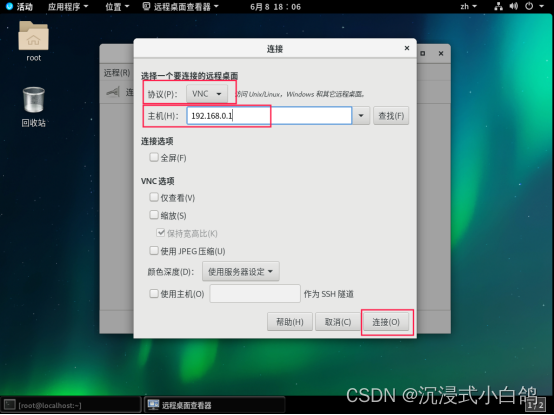
5)输入密码点击认证后就可以享用单一用户远程访问:

2.在VNC中禁用加密
您可以在远程桌面解决方案中禁用加密。
2.1.服务端
将/org/gnome/desktop/remote-desktop/vnc/encryption GSettings 键值设置 为[‘none’]:
gsettings set org.gnome.desktop.remote-desktop.vnc encryption "['none']"
3.以多用户远程访问桌面
在统信服务器操作系统V20 (1020a)上远程连接到桌面,并同时为不同的用户打开多个会话。
3.1.在服务端中启用多用户VNC访问
注意:
如果您之前使用systemd单元文件配置了VNC,请删除任何过时的VNC配置:
rm /etc/systemd/system/vncserver@.service
3.2.安装VNC Server
1)安装VNC Server:
yum install tigervnc-server
2)映射用户以显示和端口号,在/etc/tigervnc/vncserver.users配置文件中,为每个要导出VNC会话的服务器用户添加:
vim /etc/tigervnc/vncserver.users
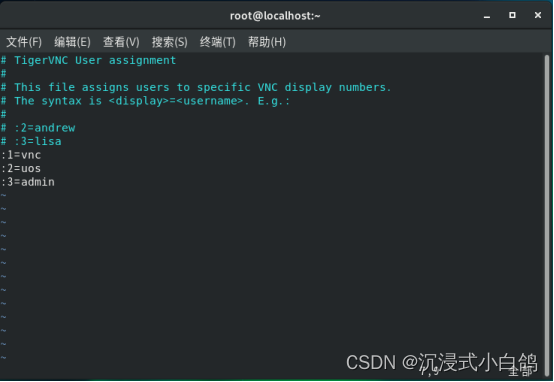
3)在防火墙中打开TCP端口5900到5903或关闭防火墙:
firewall-cmd --permanent --add-serivce=vnc-server
4)重新载入防火墙规则:
firewall-cmd --reload
5)在/etc/tigervnc/vncserver-config-defaults配置文件中添加以下几行:
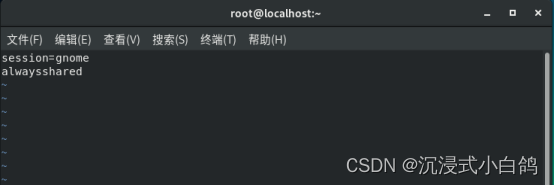
6)作为导出VNC会话的每个服务器用户,为用户设置VNC密码:

7)如果您之前为用户配置了VNC,请确定配置文件具有正确的SELinux上下文或关闭SELinux:
$restorecon -RFv ~/.vnc
8)为常规用户并启动VNC Server:
systemctl enable --now vncserver@:2
3.3.客户端CLI连接
1)安装VNC客户端
yum install tigervnc
2)连接VNC Server
vncviewer --shared server-ip:display
使用您要连接的IP地址替换server-ip
使用服务器用户导出VNC会话的显示号替换display
例如:
vncviewer --shared 192.168.0.1:2
3)也可以用Tigervn Viewer连接:
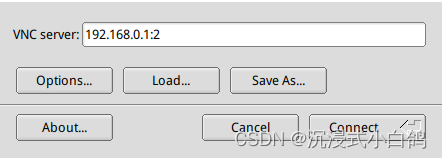
4)效果展示
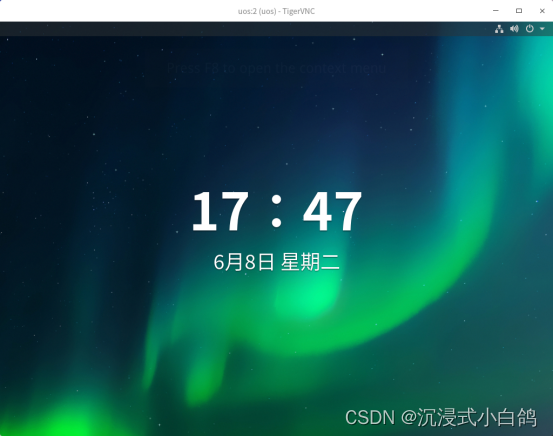






















 4621
4621











 被折叠的 条评论
为什么被折叠?
被折叠的 条评论
为什么被折叠?










